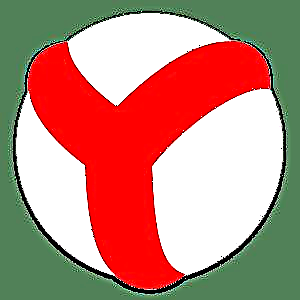איינער פון די ערראָרס אין Windows 10 אָדער 8.1 (8) איז די בלוי פאַרשטעלן (BSoD) מיט די טעקסט "עס איז אַ פּראָבלעם אויף דיין פּיסי און איר דאַרפֿן צו ריסטאַרט עס" און די קאָד BAD SYSTEM CONFIG INFO. טייל מאָל די פּראָבלעם אַקערז ספּאַנטייניאַסלי בעשאַס אָפּעראַציע, מאל - גלייך ווען די קאָמפּיוטער איז שיך.
אין דעם מאַנואַל די ינסטרוקטיאָן, וואָס איז ביכולת צו פאַרשאַפן אַ בלוי פאַרשטעלן מיט אַ האַלטן קאָד. BAD SYSTEM CONFIG INFO און מעגלעך מעטהאָדס צו ריכטיק די ערראָרס.
ווי צו פאַרריכטן שלעכט סיסטעם טעות קאָנפיג טעות

די טעות BAD SYSTEM CONFIG INFO יוזשאַוואַלי ינדיקייץ אַז די Windows רעגיסטרי כּולל ערראָרס אָדער ינקאַנסיסטאַנסיז צווישן די וואַלועס פון די רעגיסטרי סעטטינגס און די פאַקטיש קאַנפיגיעריישאַן פון די קאָמפּיוטער.
אין דעם פאַל, איינער זאָל נישט קאַמיש צו קוקן פֿאַר מגילה צו פאַרריכטן רעגיסטרי ערראָרס, דאָ זיי זענען אַנלייקלי צו העלפֿן, און דערצו, זייער נוצן אָפט פירט צו די אויסזען פון דעם טעות. עס זענען סימפּלער און מער עפעקטיוו וועגן צו סאָלווע די פּראָבלעם, דיפּענדינג אויף די באדינגונגען אונטער וואָס עס איז אויפגעשטאנען.
אויב אַ טעות קומט נאָך טשאַנגינג בייאָוס סעטטינגס (UEFI) אָדער ינסטאָלינג נייַ ויסריכט
אין די קאַסעס ווען די BSoD BAD SYSTEM CONFIG INFO טעות אנגעהויבן צו דערשייַנען נאָך איר האָט טשיינדזשד עטלעכע רעגיסטרי סעטטינגס (למשל, טשיינדזשד די דיסק מאָדע) אָדער אינסטאַלירן עטלעכע נייַ ייַזנוואַרג, מעגלעך מעטהאָדס צו פאַרריכטן דעם פּראָבלעם וואָלט זיין:
- אויב מיר רעדן וועגן ניט-קריטיש בייאָוס סעטטינגס, צוריקקומען זיי צו זייער אָריגינעל שטאַט.
- שטיוול אַרויף די קאָמפּיוטער אין זיכער מאָדע און נאָך גאָר לאָודינג ווינדאָוז, רעבאָאָט אין נאָרמאַל מאָדע (ווען איר זענט סטאַרטעד אין זיכער מאָדע, טייל פון די רעגיסטרי סעטטינגס קען זיין אָוווערריטאַן מיט קראַנט דאַטע). זען ווינדאָוז 10 סאַפע מאָדע.
- אויב נייַע ויסריכט איז אינסטאַלירן, למשל, אן אנדער ווידעא קאַרטל, שטיוול אין זיכער מאָדע און באַזייַטיקן אַלע דריווערס פון דער זעלביקער אַלט ויסריכט אויב עס איז געווען אינסטאַלירן (למשל, איר האָט געהאט אַ NVIDIA ווידעא קאַרטל, איר האָט אינסטאַלירן אן אנדער, אויך NVIDIA), און אראפקאפיע און ינסטאַלירן די לעצטע דריווערס פֿאַר נייַ ויסריכט. ריסטאַרט דיין קאָמפּיוטער ווי געוויינטלעך.
יוזשאַוואַלי אין דעם פאַל וואָס איז באַטראַכט, איינער פון די אויבן העלפּס.
אויב די בלוי BAD SYSTEM CONFIG INFO פאַרשטעלן איז ארויס אין אַ אַנדערש סיטואַציע
אויב דער טעות אנגעהויבן צו דערשייַנען נאָך ינסטאָלינג עטלעכע מגילה, רייניקונג די קאָמפּיוטער, מאַניואַלי טשאַנגינג די רעגיסטרי סעטטינגס אָדער נאָר ספּאַנטייניאַסלי (אָדער איר טאָן נישט געדענקען וואָס עס איז געווען נאָך), די מעגלעך אָפּציעס זענען ווי גייט.
- אויב אַ טעות קומט נאָך אַ לעצטע ריינסטאַליישאַן פון Windows 10 אָדער 8.1 - מאַניואַלי ינסטאַלירן אַלע אָריגינעל ייַזנוואַרג דריווערס (פֿון די מאָטהערבאָאַרד פאַבריקאַנט ס וועבזייטל, אויב עס איז אַ פּיסי אָדער פֿון דער באַאַמטער וועבזייטל פון די לאַפּטאַפּ פאַבריקאַנט).
- אויב דער טעות איז געווען באוויזן נאָך עטלעכע אַקשאַנז מיט די רעגיסטרי, רייניקונג די רעגיסטרי, ניצן טוויקערס, מגילה צו דיסייבאַל ווינדאָוז 10 מאָניטאָרינג, פּרובירן ניצן די סיסטעם ומקערן פונקטן, און אויב זיי ניטאָ, מאַניואַלי ומקערן די Windows רעגיסטרי (ינסטראַקשאַנז פֿאַר Windows 10, אָבער אין 8.1, די סטעפּס וועט זיין די זעלבע).
- אויב עס איז אַ חשד פון מאַלוואַרע, דורכפירן אַ יבערקוקן ניצן ספּעציעל מכשירים פֿאַר באַזייַטיקונג פון מאַלוואַרע.
און לעסאָף, אויב גאָרניט פון דעם געהאָלפֿן, אָבער טכילעס (ביז לעצטנס) די BAD SYSTEM CONFIG INFO טעות האט ניט געוויזן, איר קענען פּרובירן צו באַשטעטיק Windows 10 און ראַטעווען די דאַטן (פֿאַר 8.1 דער פּראָצעס וועט זיין ענלעך).
באַמערקונג: אויב עטלעכע פון די סטעפּס קענען נישט זיין געענדיקט רעכט צו דער טעות וואָס איז אנטפלעקט איידער קומט Windows, איר קענען נוצן אַ באָאָטאַבלע וסב בליץ פאָר אָדער אַ דיסק מיט דער זעלביקער ווערסיע פון די סיסטעם - שטיוול פֿון די פאַרשפּרייטונג ינווענטאַר און אויף דעם עקראַן נאָך סעלעקטינג די שפּראַך אין דער נידעריקער לינקס קליקינג "סיסטעם ריסטאָר "

עס וועט זיין בארעכטיגט די באַפֿעלן שורה (פֿאַר מאַנואַל רעגיסטרי אָפּזוך), די נוצן פון סיסטעם ומקערן פונקטן און אנדערע מכשירים וואָס קען זיין נוציק אין די סיטואַציע אין קשיא.